应急响应入门篇-windows分析排查技术(下)
windows应急响应实际分析
1-进程分析-可疑进程发现与关闭
概念:
计算机与外部网络通信是建立在TCP或者UDP协议上的,并且每一次通信都是具有不同的端口(0-65535)。如果计算机被上传木马后,肯定会与外部网络通信,那么此时就可以通过查看网络连接状态,找到对应的进程id,然后关闭进程id并关闭连接状态。
1.netstat -ano | find “ESTABLISHED” //查看网络建立连接状态
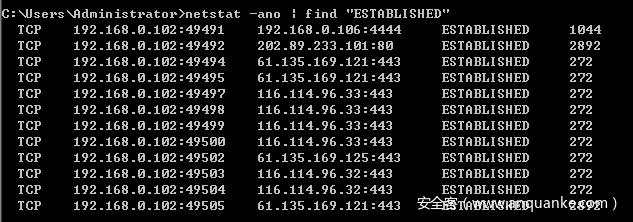
2.tasklist /svc | find “PID” 查看具体PID进程对应的程序

3.taskkill /PID pid值 /T 关闭进程
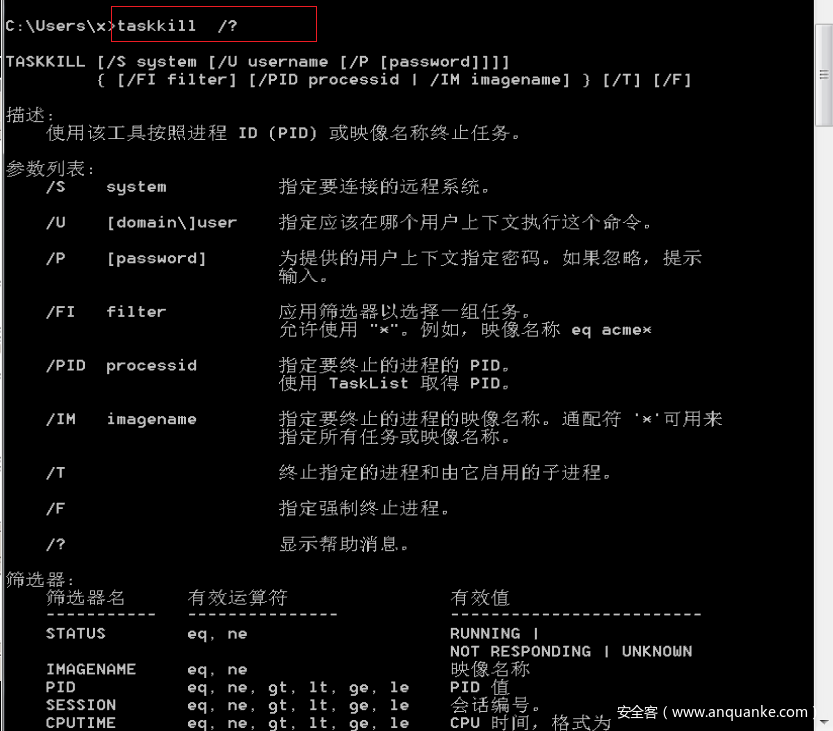
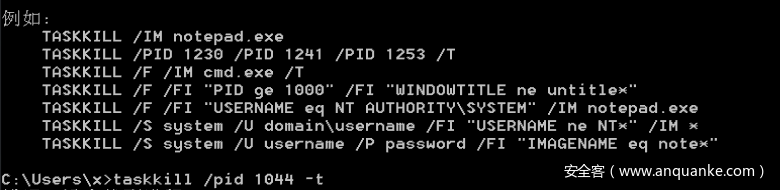
2-异常计划任务排查
主要是对系统信息的windows计划任务进行排查
在计算机中可以通过设定计划任务,在固定时间执行固定操作,一般情况下,恶意代码也有可能在
固定的时间设置执行。
使用at命令可以对计划任务进行管理,直接输入at可以查看当前计算机中保存的计划任务。
1.使用at命令查看计算机中保存的计划任务。
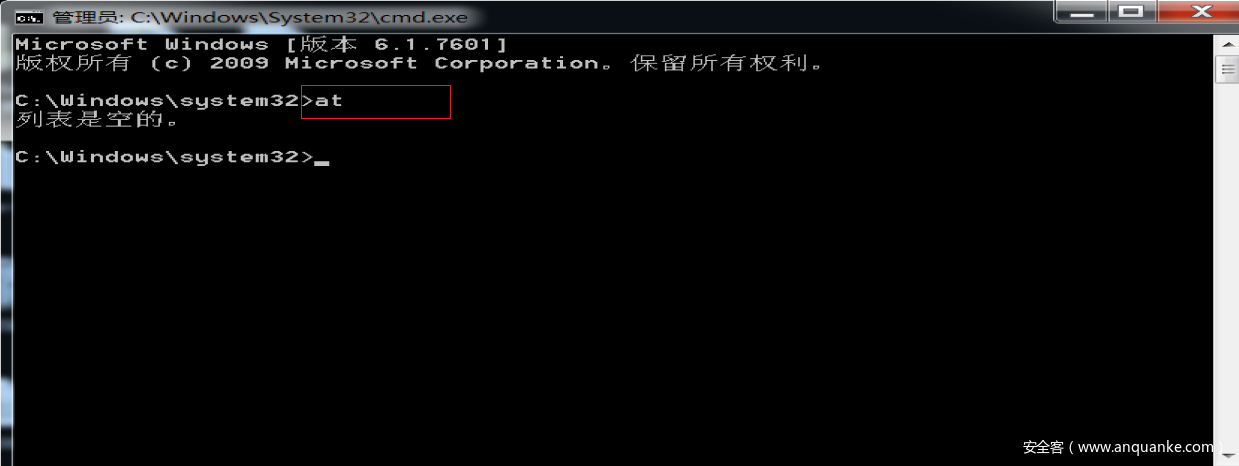
2.也可以在可视化的任务管理器进行查看。
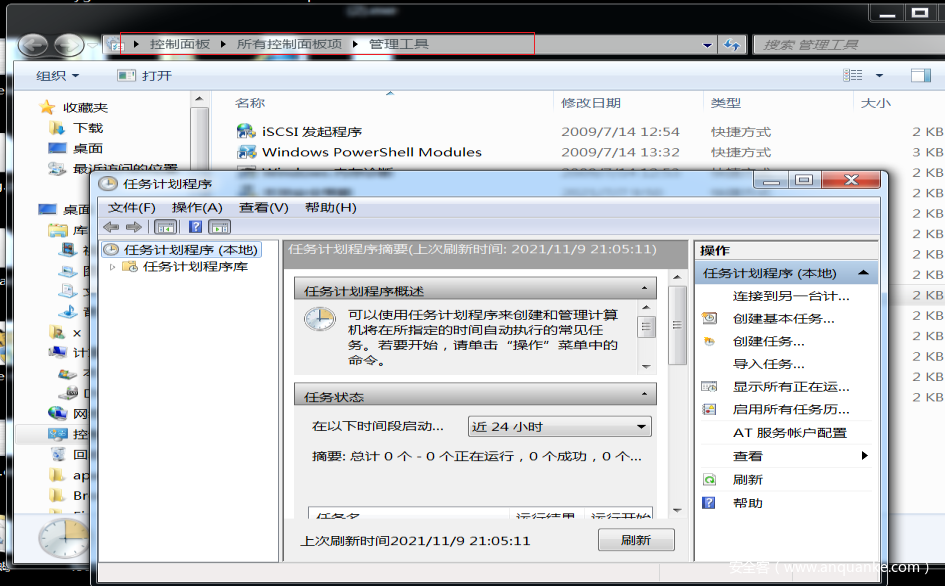
3.可以选中运行的任务,然后进行查看详细信息。
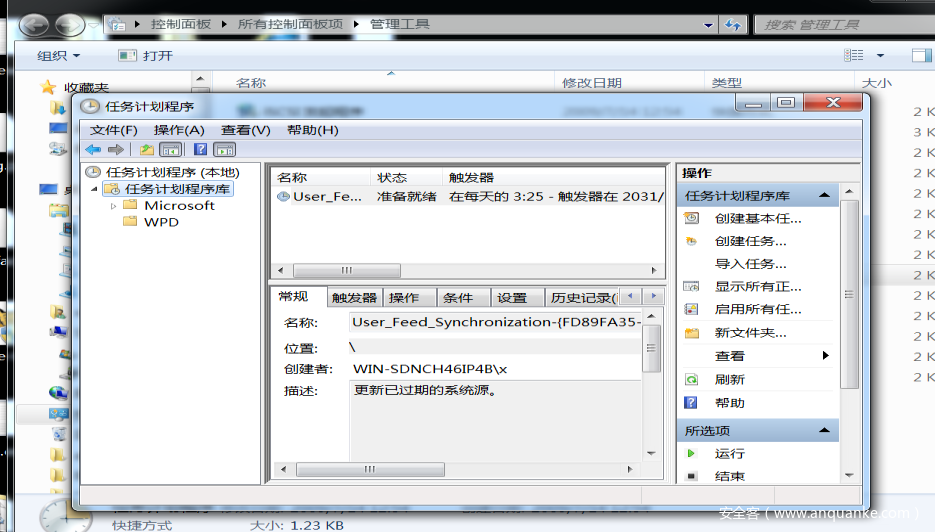
4.查看详细内容
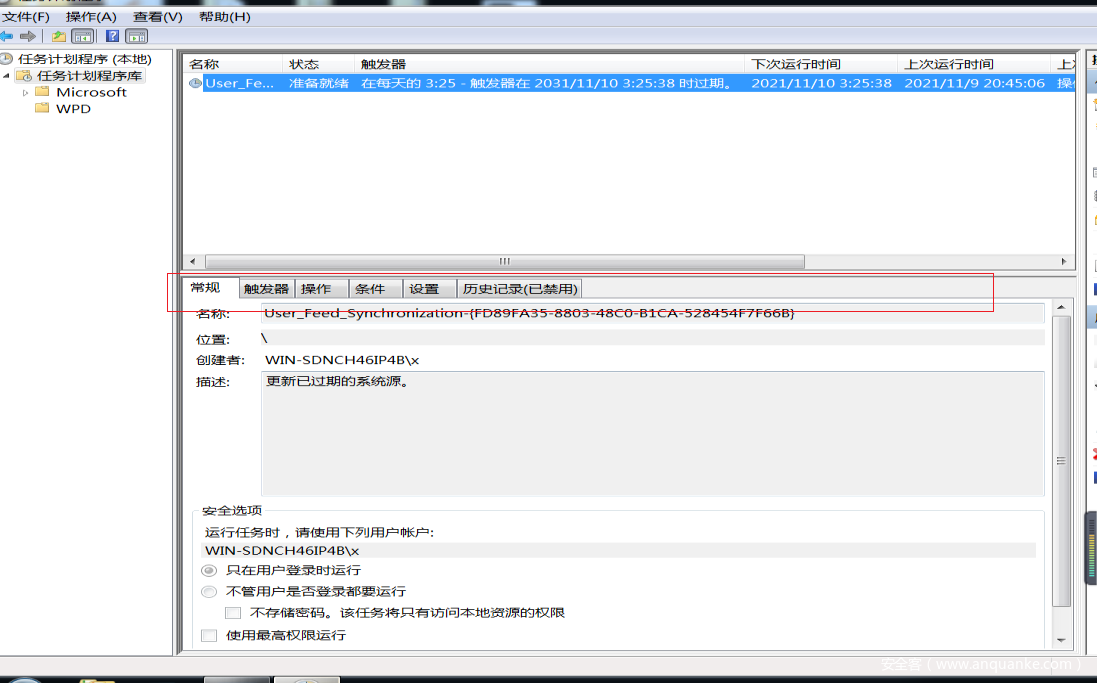
5.可以对异常任务进行停止。
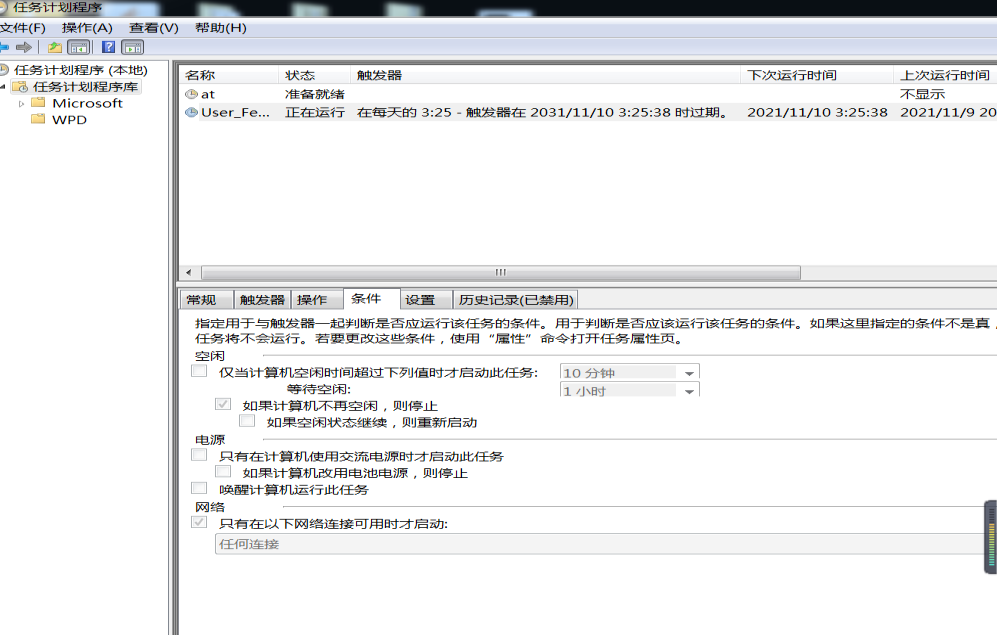
3- 隐藏账号发现与删除
隐藏账号,是指“黑客”之后为了能够持久保持对计算机访问,而在计算机系统中加建立的不轻易被发现的计算机账户。
最为简单的隐藏账户建立: net user test$ test /add && net localgroup aministrator test$ /add 其中 $ 符号可以导致管理员在使用net user 时, 无法查看test$用户。
1.使用net user test$ test /add建立临时用户
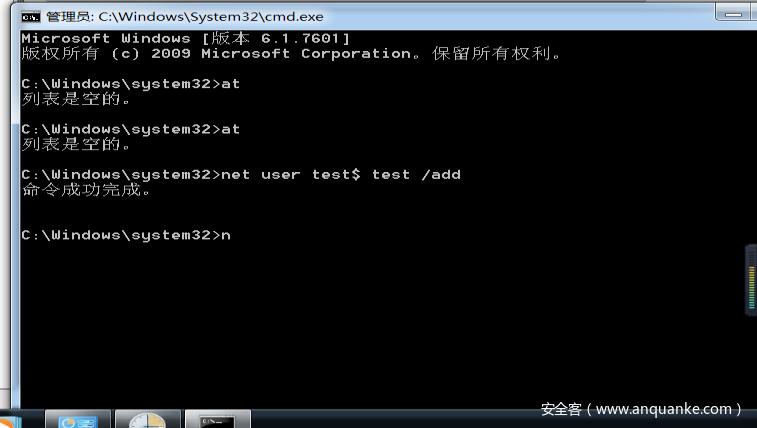
2.然后在计算机管理-用户里面查看新建的临时用户。
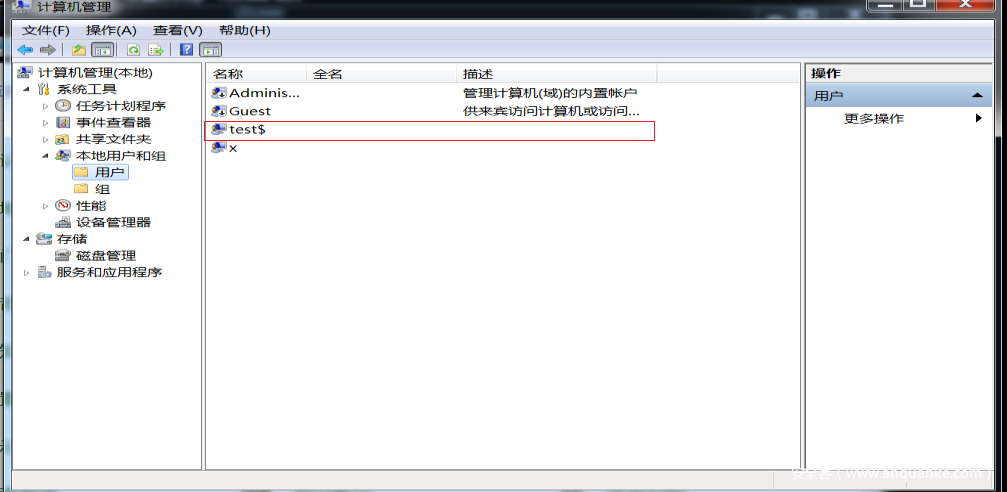
3.使用net user查看临时用户是否存在。
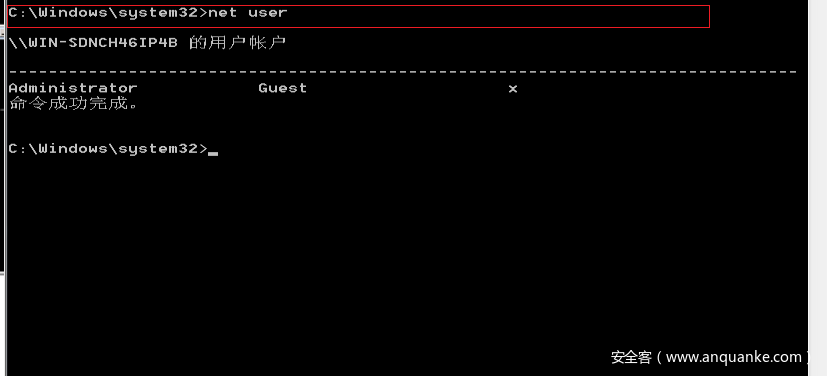
4.添加一个新临时用户,然后设置本地组。
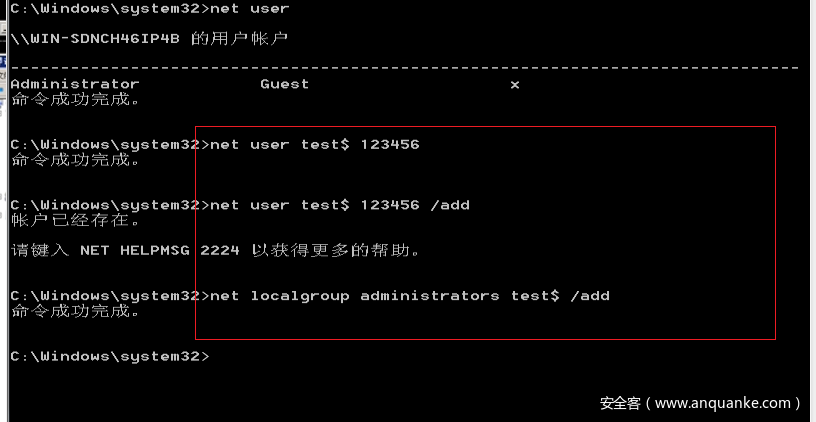
5.查看其属性。
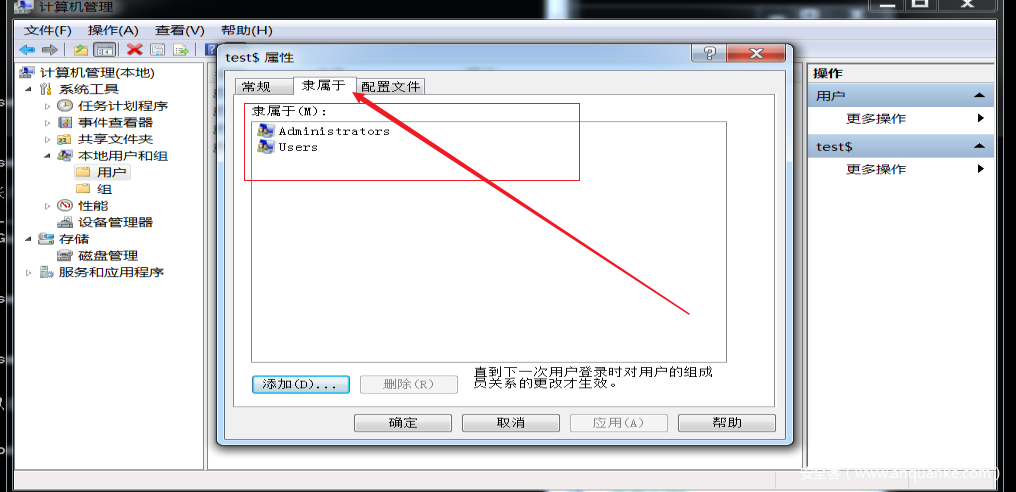
6.切换用户,然后登录
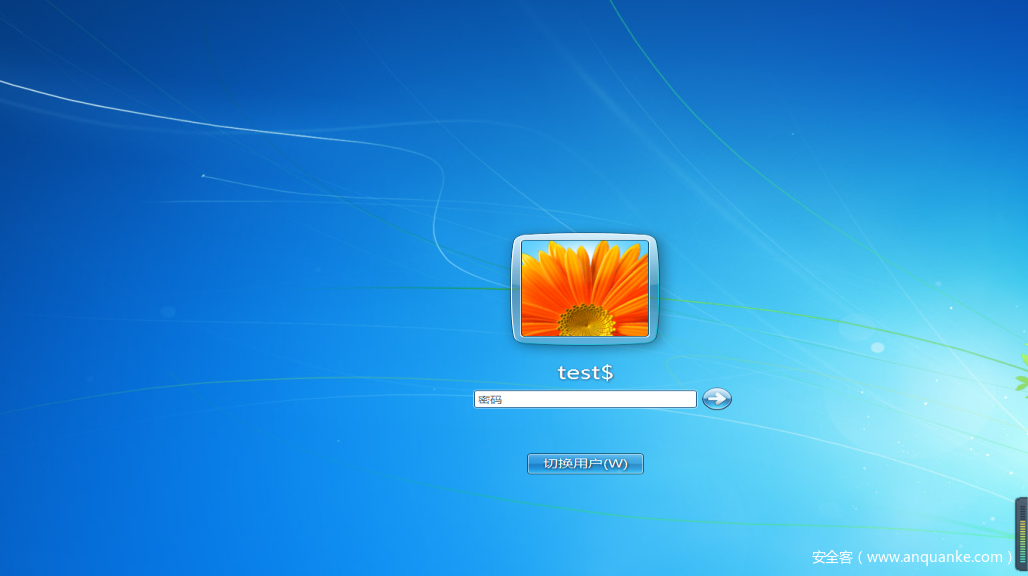
7.使用whoami查看用户id。
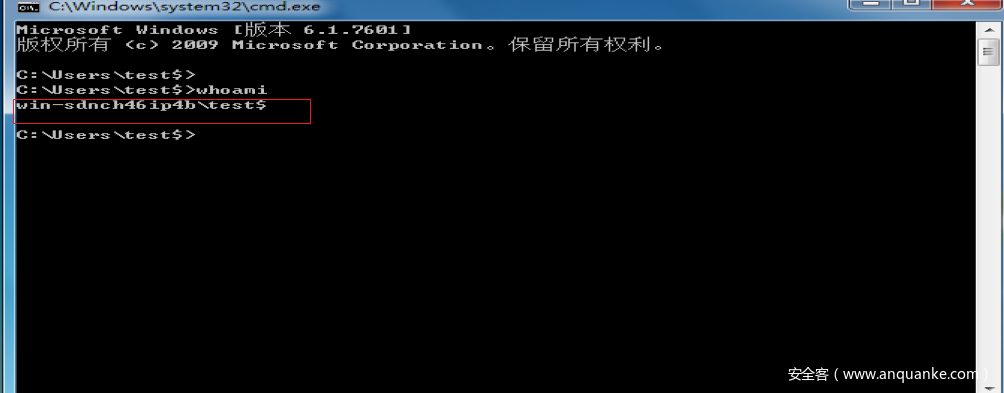
8.然后在计算机管理查看临时用户属性,发现他隶属于管理员。
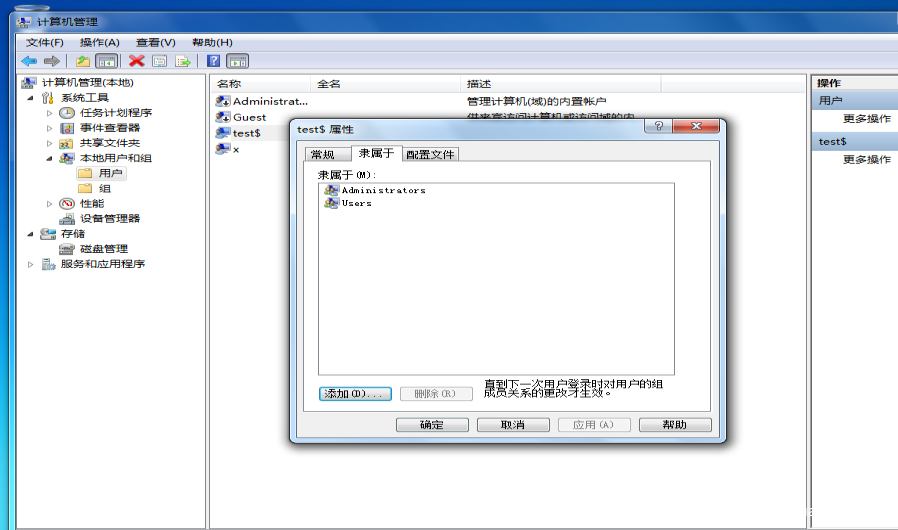
9.防御措施就是发现临时用户,带有特殊符号的,将其删除。

2.注册表临时用户
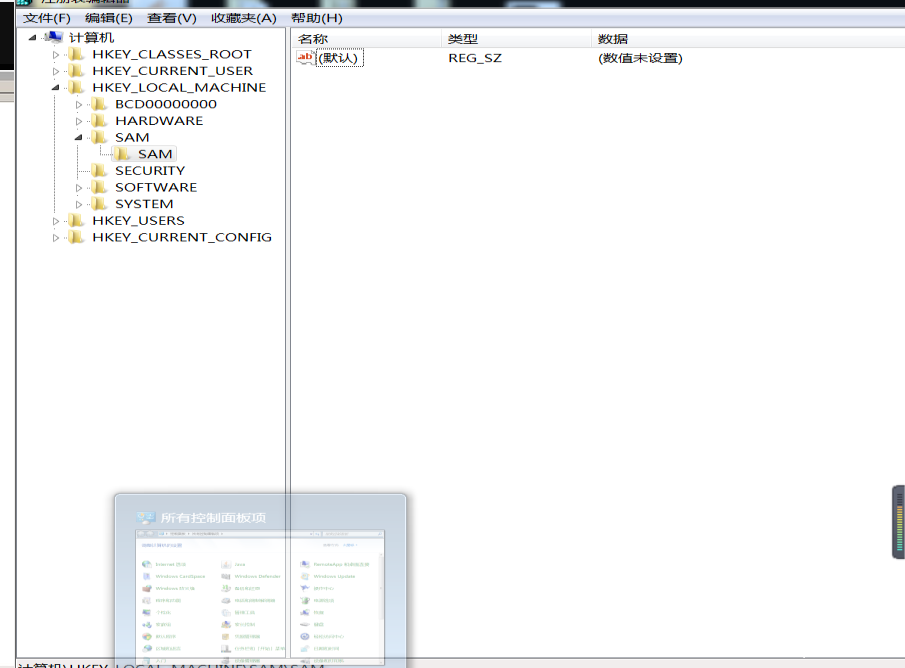
1.先进入注册表,然后找到SAM,分配权限。
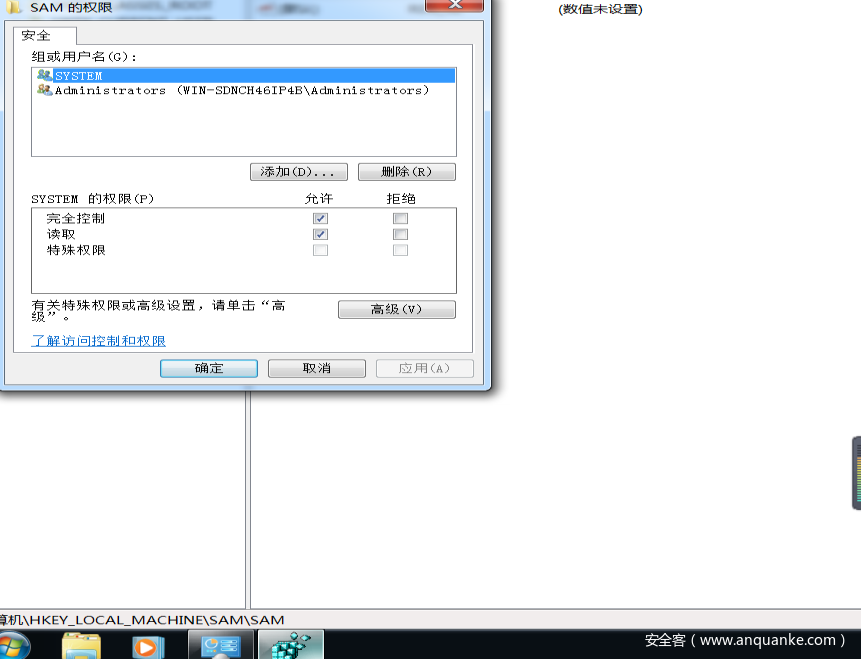
2.先建立一个临时用户
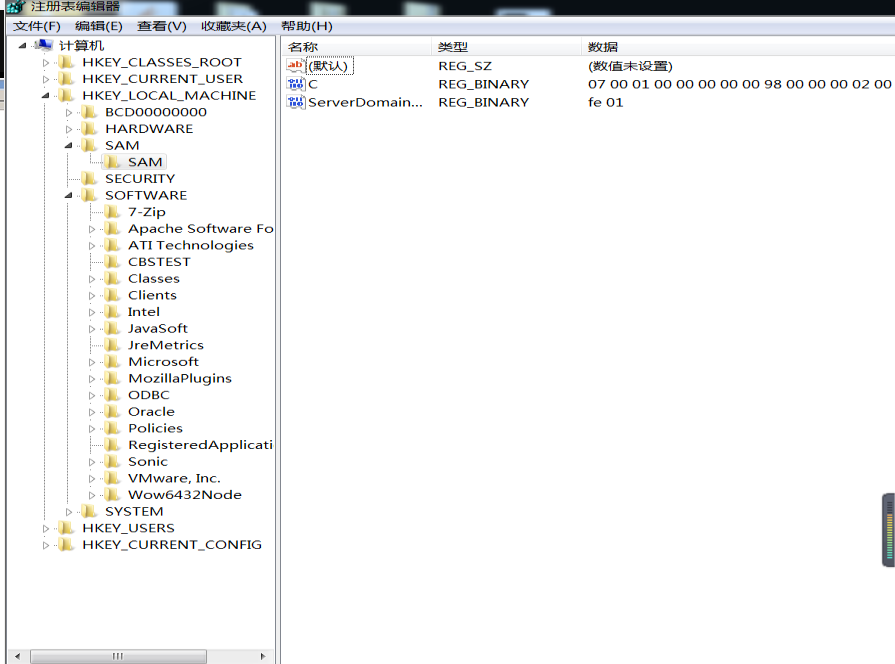
3.然后将管理员的文件,加到临时用户上。
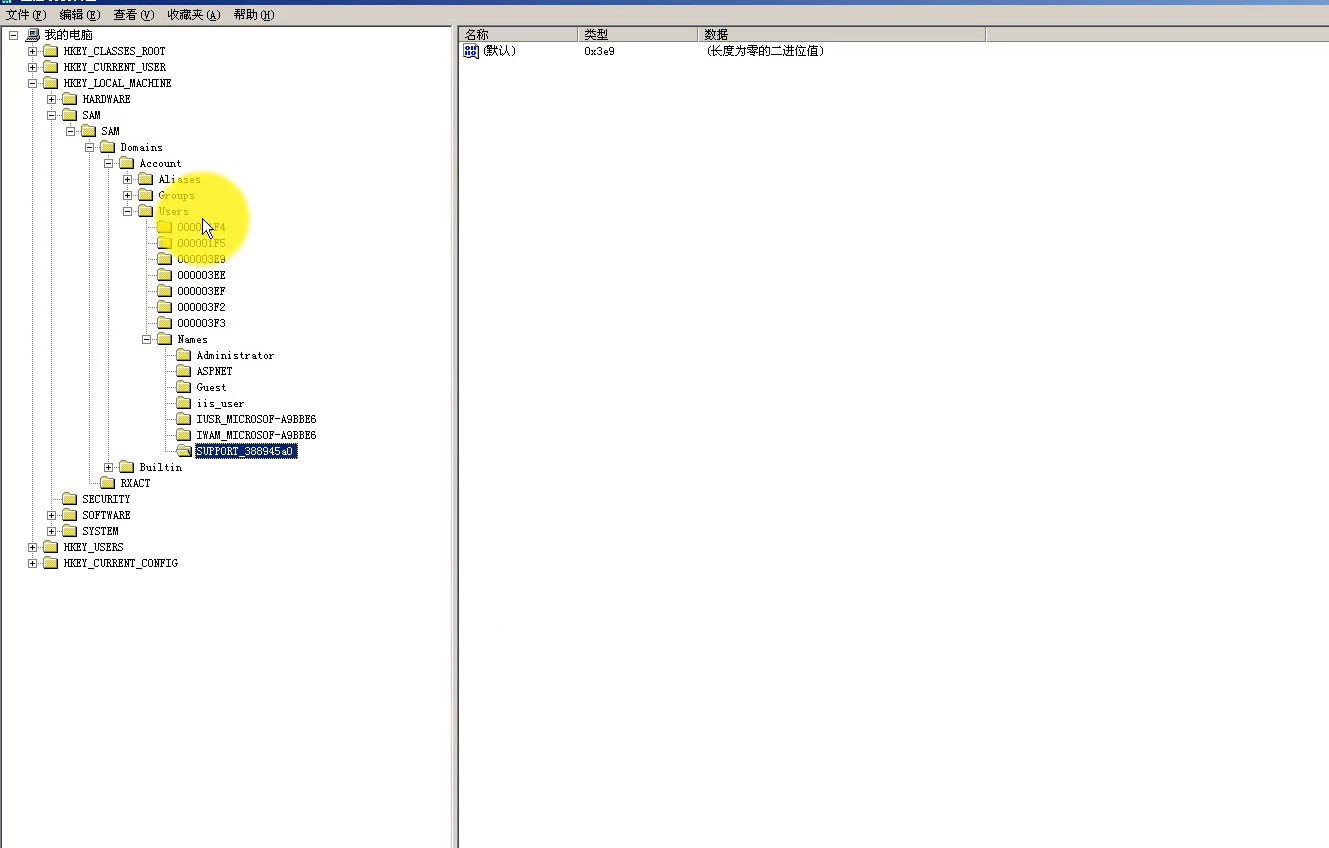

4- 恶意进行-发现与关闭
恶意代码在windows系统中运行过程中,将以进程的方式进行展示,其中恶意进程执行着各种恶意行为,对于可执行程序,可以执行使用杀毒软件进行查杀,但是并非所有的恶意程序能够被查杀。此时可以手动查杀,使用工具psexplore,然后利用virustotal.com进行分析。对恶意程序相关的服务进行关闭。
1.使用psexplore进行分析
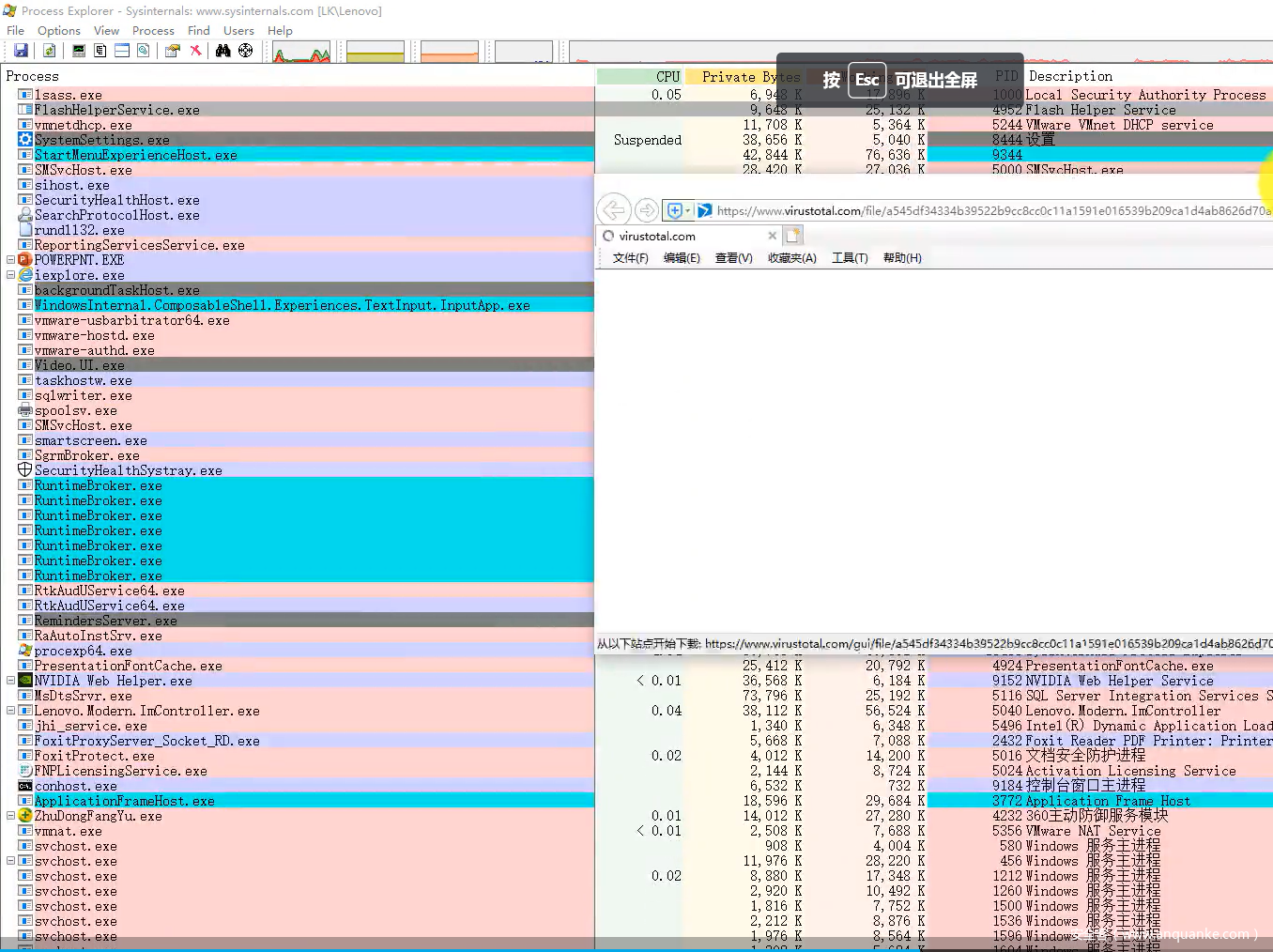
2.找到可疑程序,然后查找具体位置。
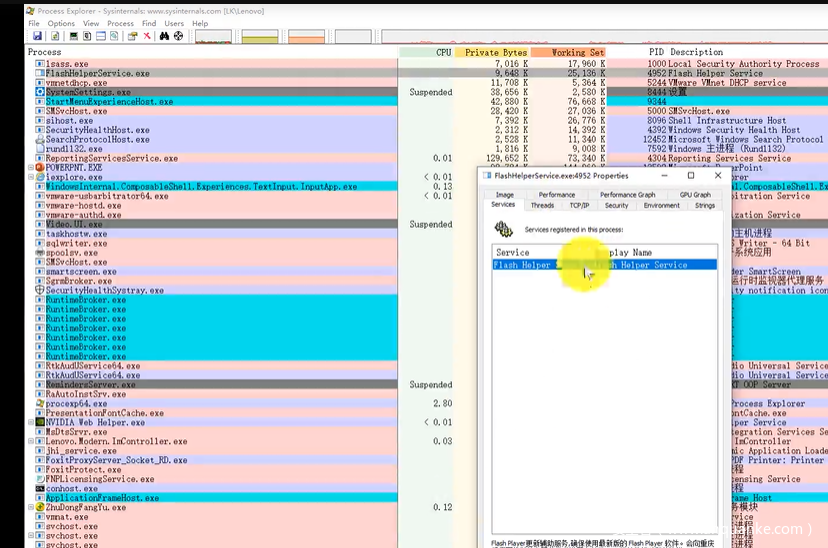
3.然后在服务里面查看,如果是可疑程序,将它停止。
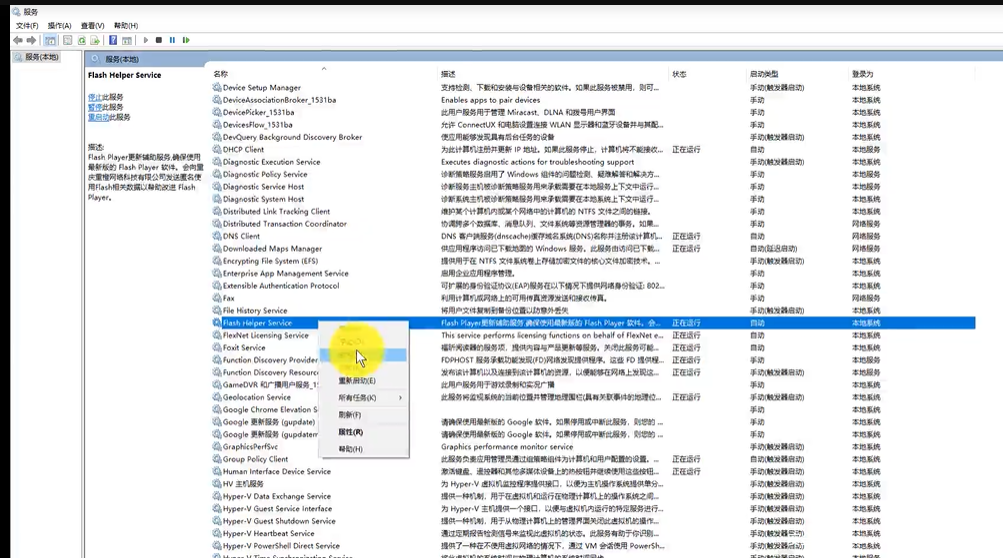
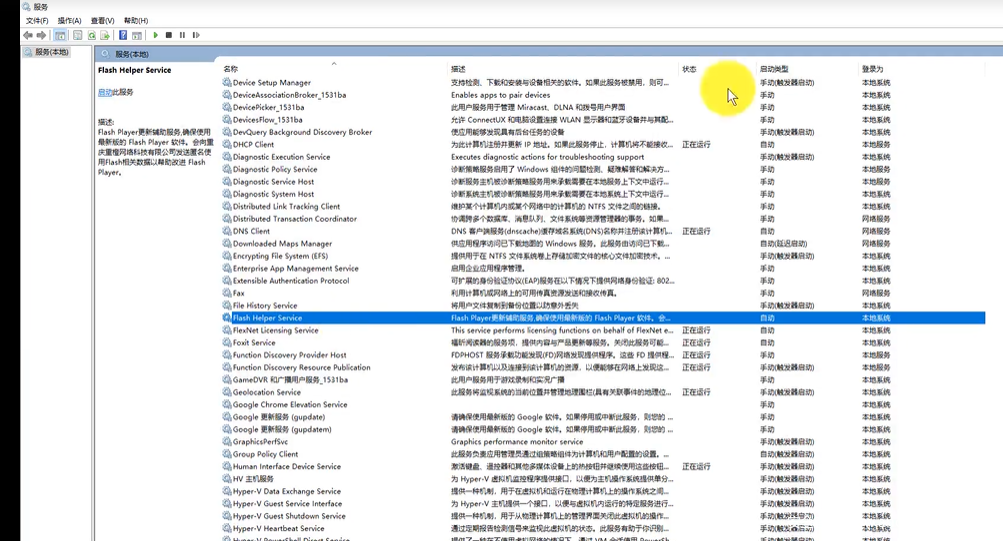
5- 系统信息 -补丁查看与更新
windows系统支持补丁以修补漏洞。可以使用systeminfo查看系统信息,并展示对应的系统补丁信息 编号,也可以在卸载软件中查看系统补丁和第三方软件补丁。
第一种:使用systeminfo查看具体信息。
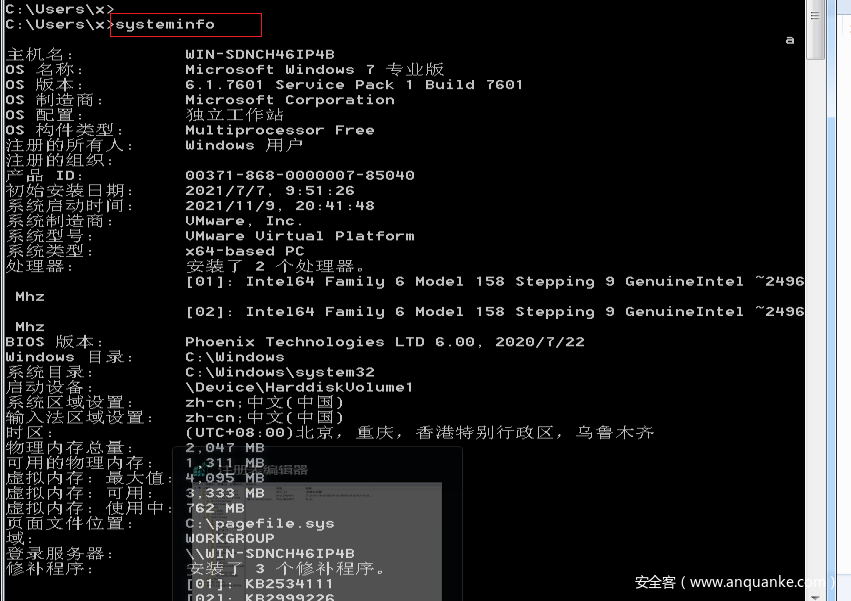
2.然后在卸载更新里面查看更新补丁。
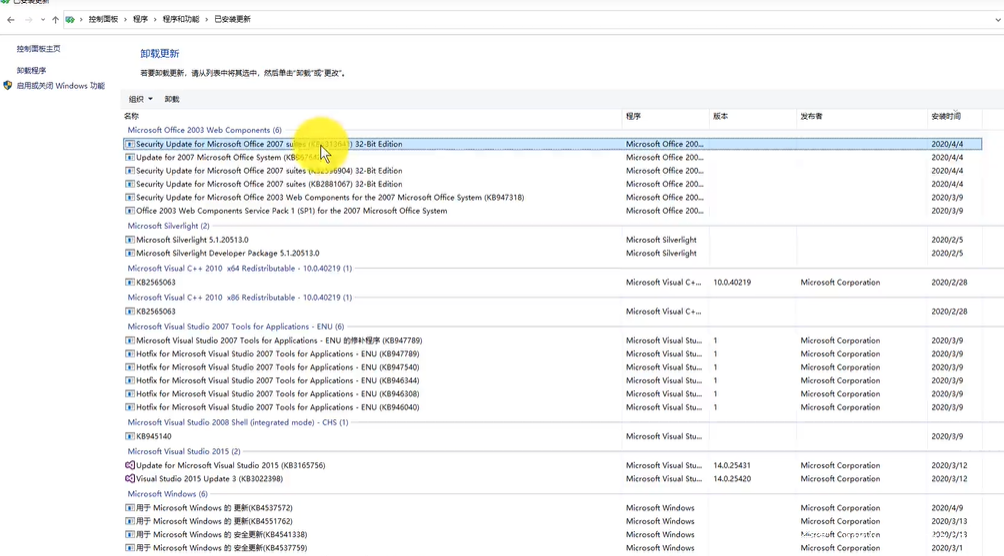
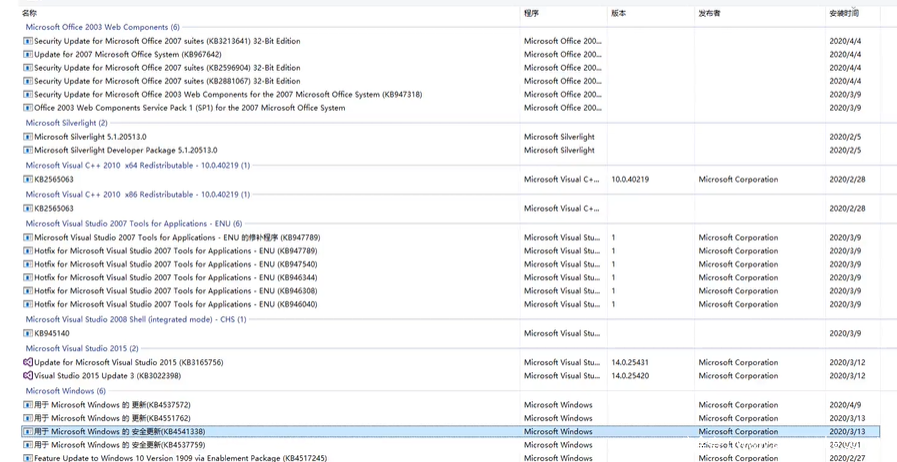
3.win10 更新补丁的方法。
使用win+I快捷键 更新补丁。其他版本的windows也具有windows update的相关操作。
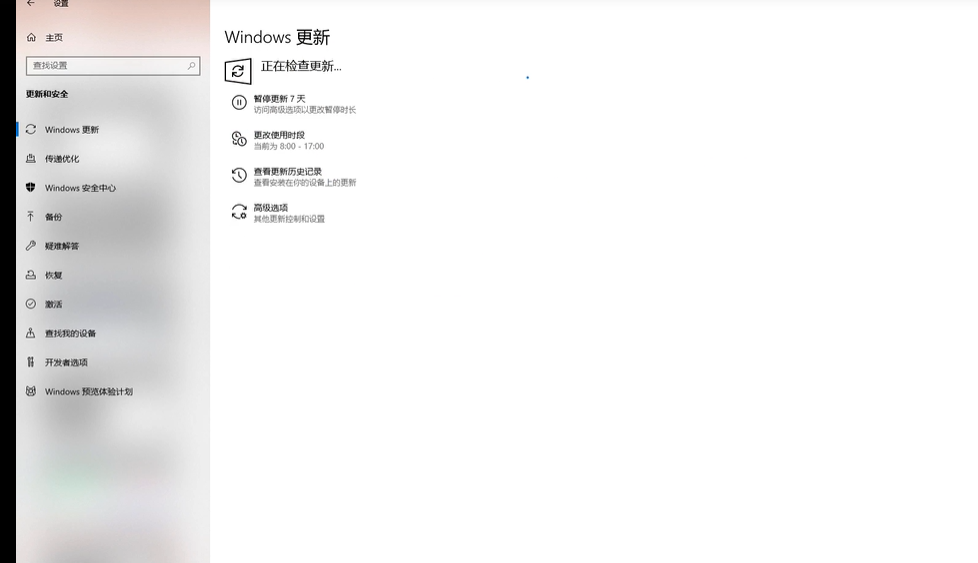
6-webshell发现与查杀
1:D盾专为IIS设计的一个主动防御的保护软件,以内外保护的方式 防止网站和服务器给入侵,在正常运行各类网站的情 况下,越少的功能,服务器越安全的理念而设计! 限制了常见的入侵方法,让服务器更安全!
http://www.d99net.net/index.asp
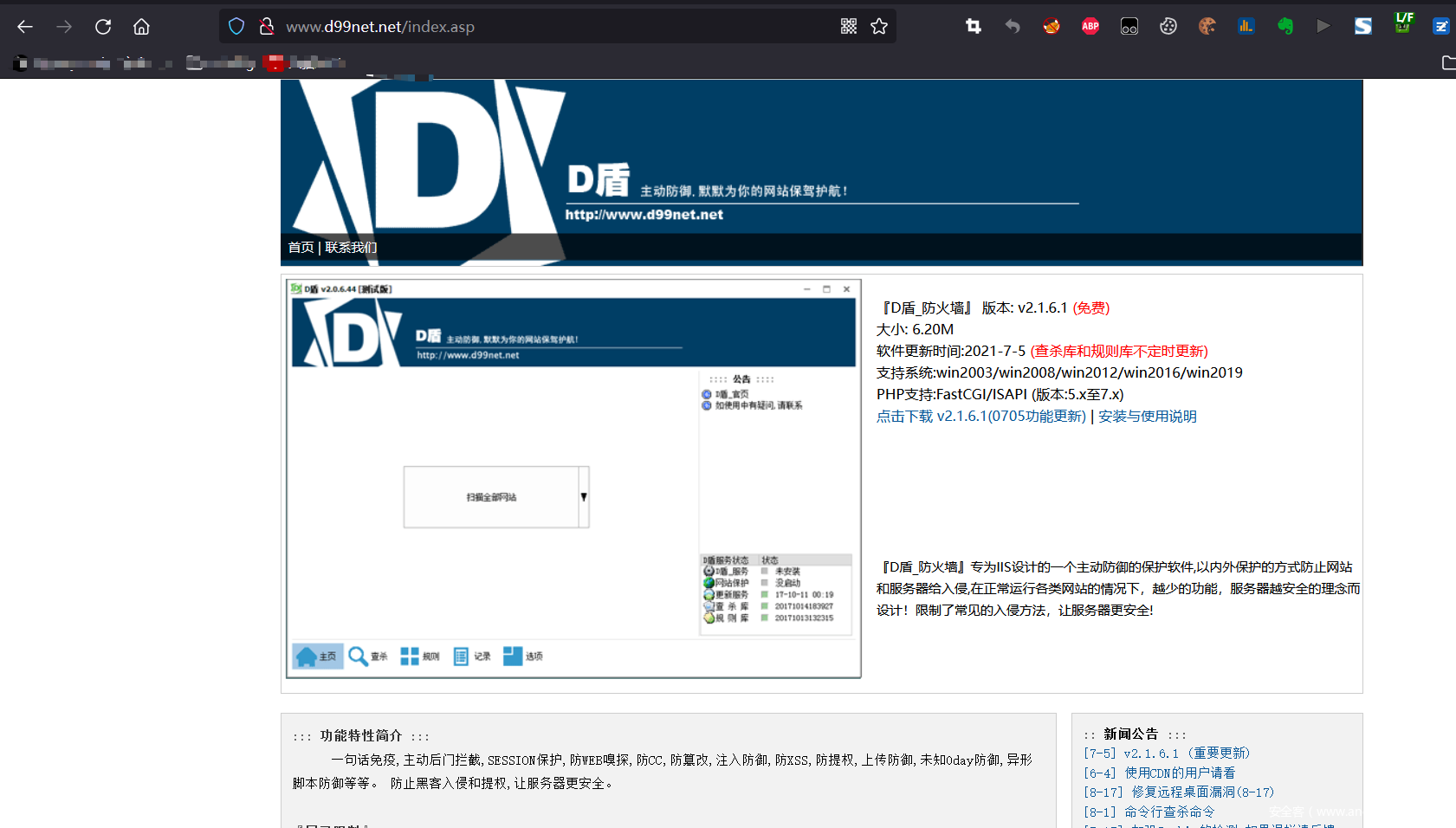
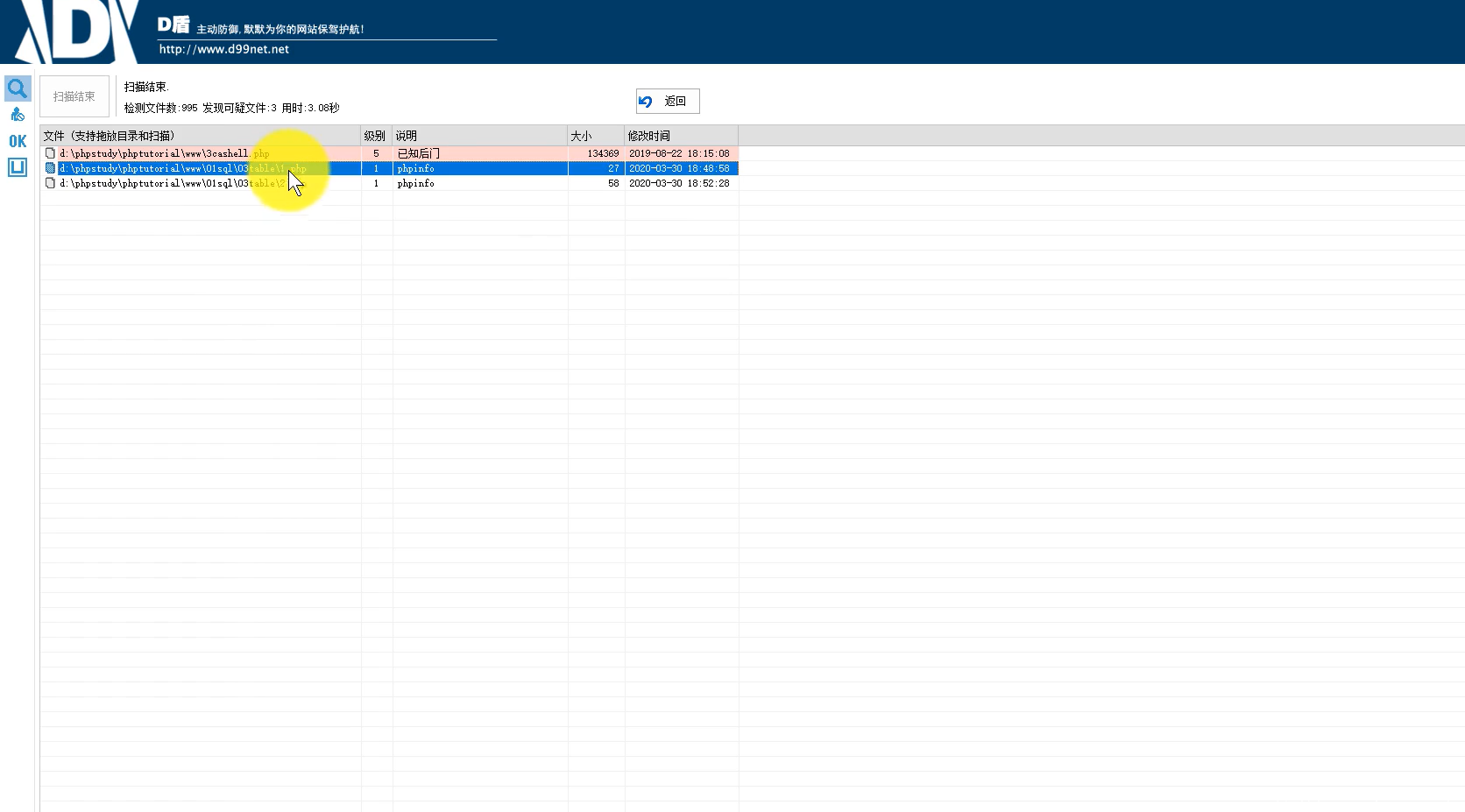
2.河马webshell查杀:http://www.shellpub.com
3.深信服Webshell网站后门检测工具:http://edr.sangfor.com.cn/backdoor_detection.html
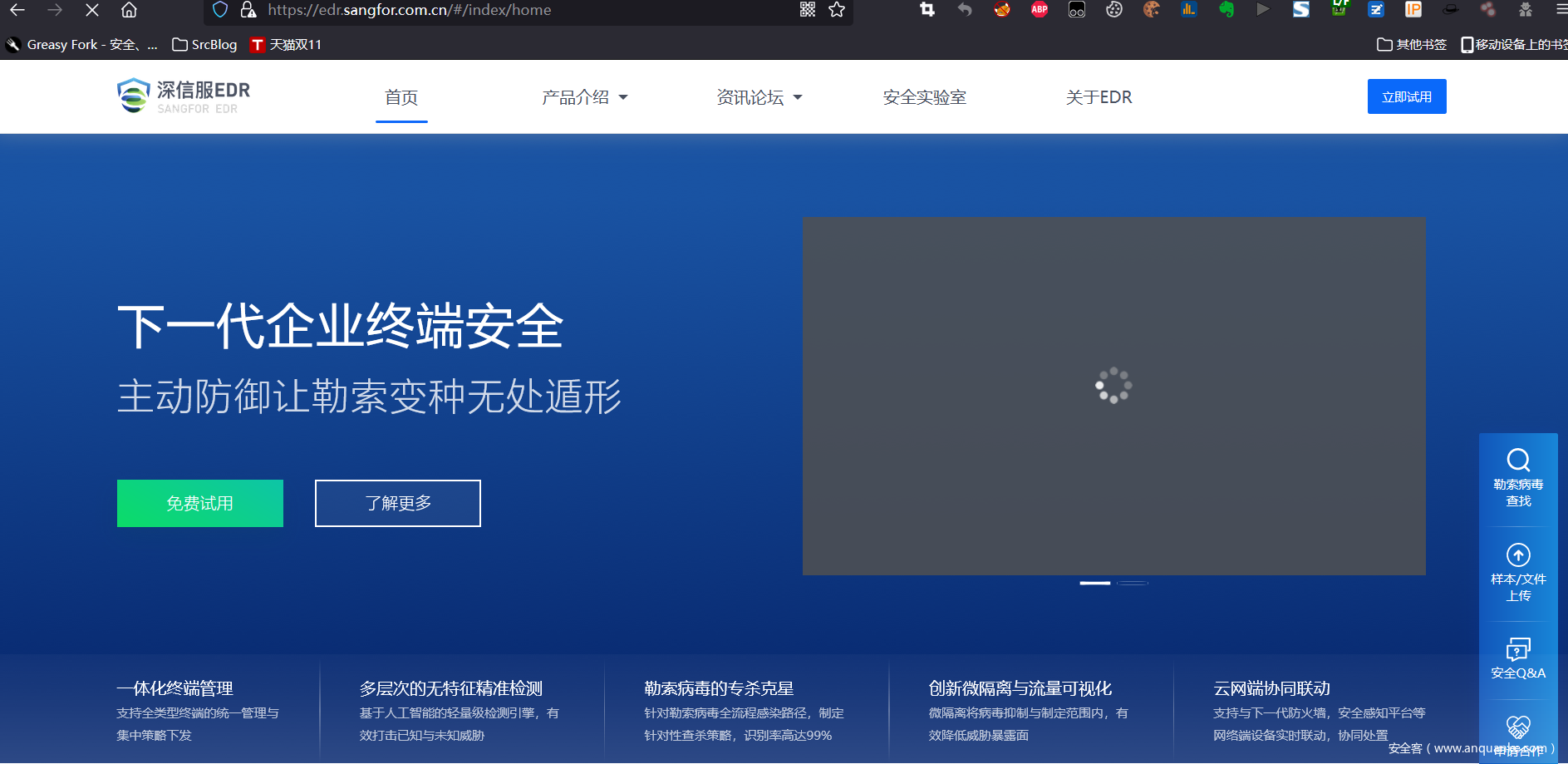
4.Safe3:http://www.uusec.com/webshell.zip
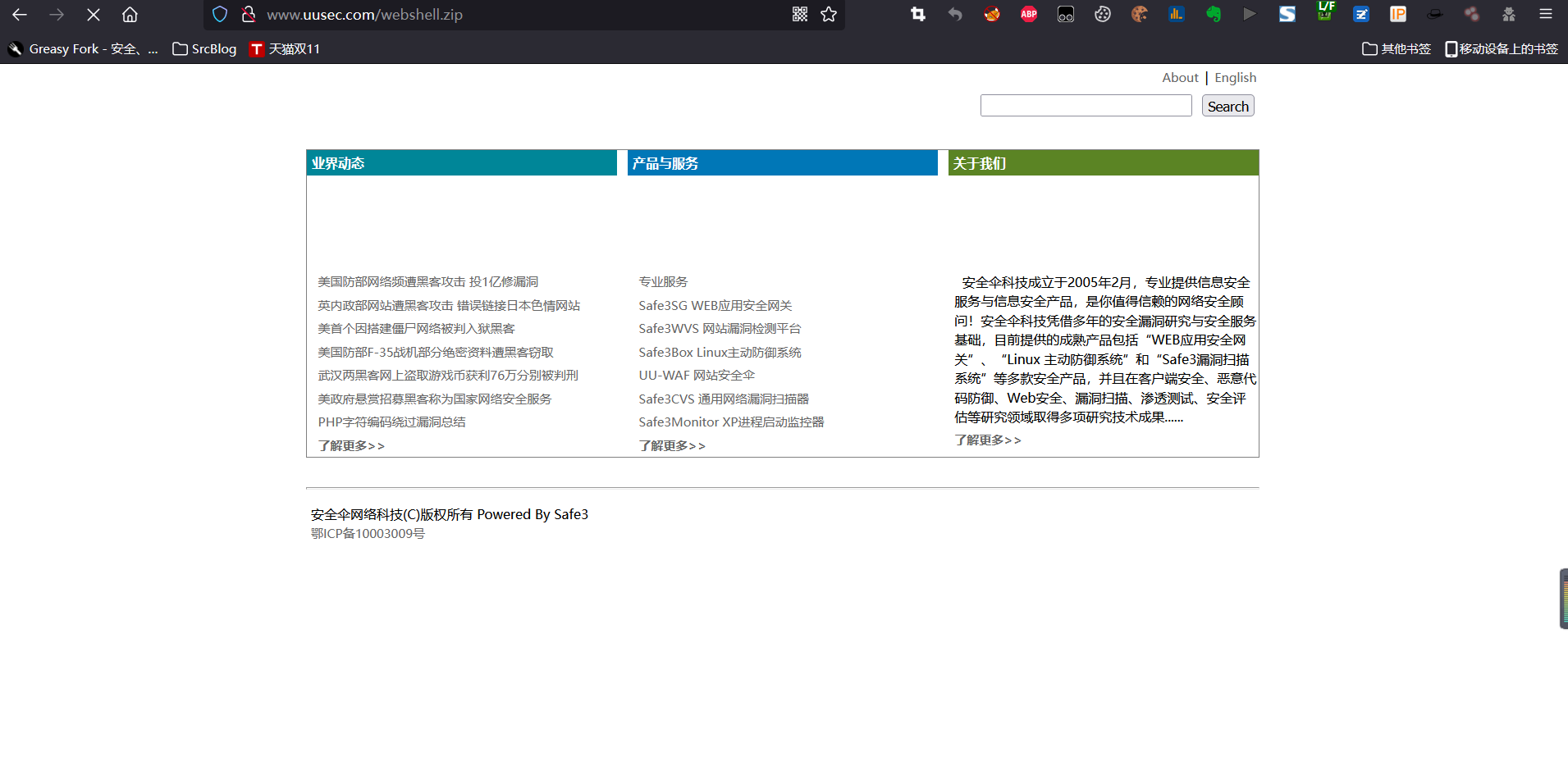
总结:
本文主要从可疑进程的发现、异常任务的排查、隐藏账户的发现、恶意程序的发现、系统补丁的查看及webshell的查杀来构思。
- 点赞
- 收藏
- 关注作者


评论(0)